任务:
现在我们有一套需要批次重命名的文件,以便使程序更容易阅读和写。 例如,将下列图像重命名为1.jpg、2.jpg、……、1000.jpg你不能逐一改变,可以吗?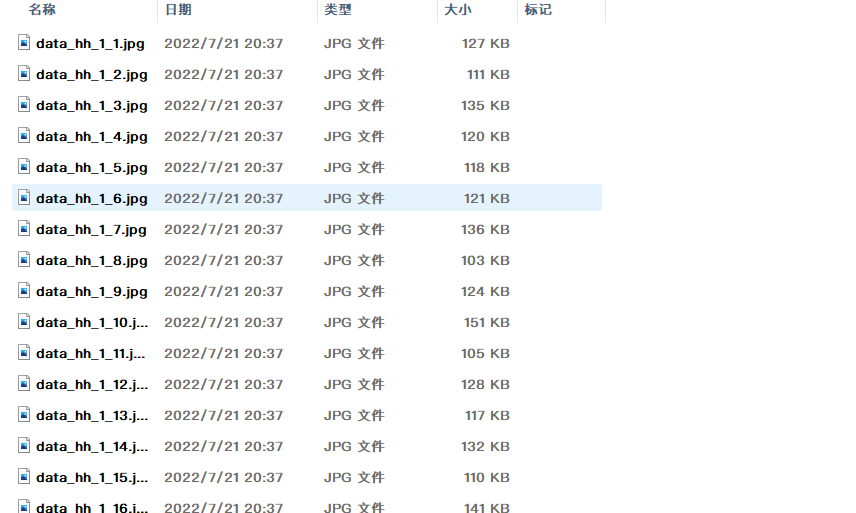
Windows自驱动程序的重命名
Windows自驱动功能也可以重新命名,操作简单。
- 步骤1:选择您要重新命名的文件。这里将重新命名我的文件下的所有文件,您将被指示
ctrl + A所有选择, 然后单击右鼠标按钮并单击重命名.
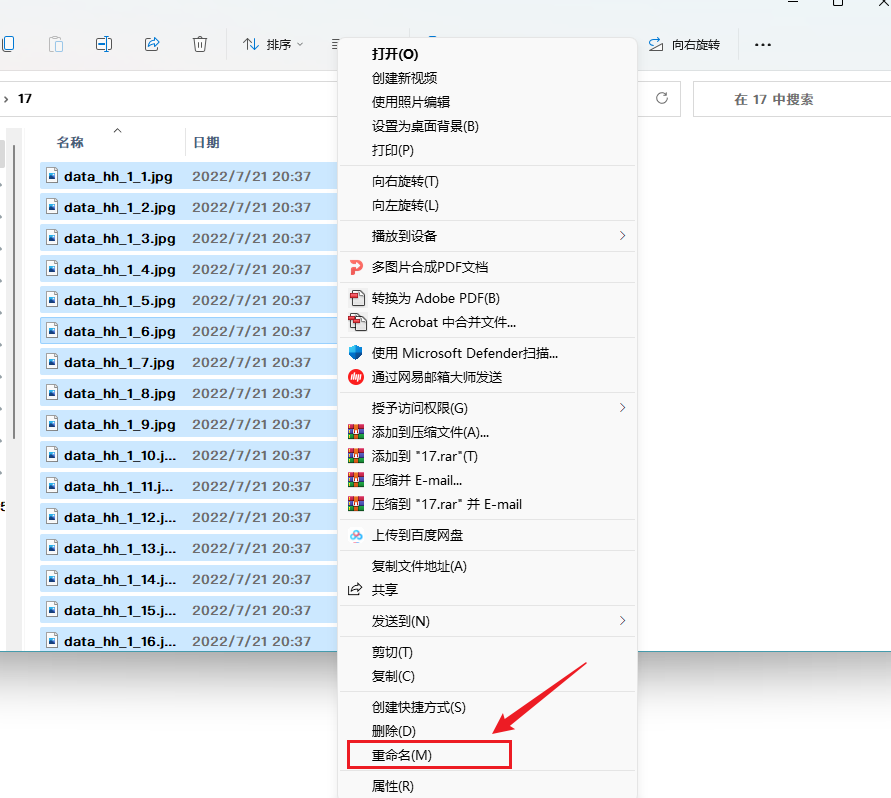
- 下面的图显示,您输入您想要重新命名的文件名

- 比如我输入
hello然后再按车后,下一个图片就会出现!

- 换句话说,Windows自驱动器的这个功能就是在您输入的文件名后面添加一个数字(
(number)如果您能接受这个名字,那么问题就解决了! 回到前面的步骤中,当我输入这个名字时,我不能直接输入它,它就会变成以下图:
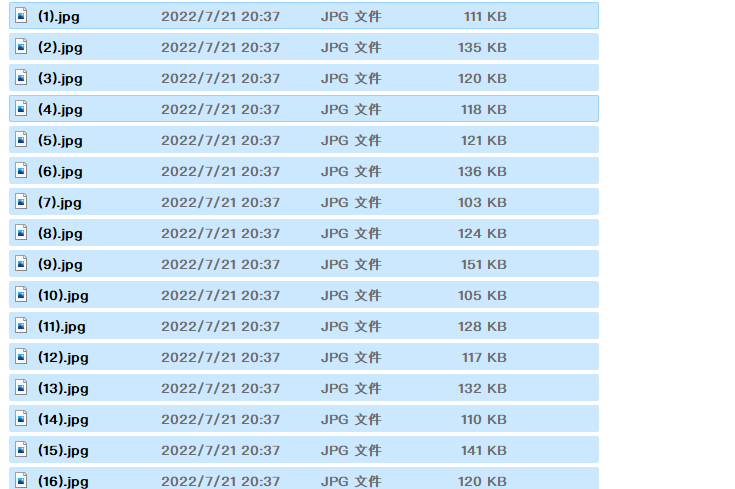
这个括号实际上不再影响编程读写文件。
用命令行和Excel完成批量重命名
第二种方法比较复杂,但又简单,其优点是它可以任意地重新命名,不局限于上面的第一个方法,可以按序列重新命名,而且更可玩。
- 打开您要重新命名的文件目录下的命令行(
cmd),输入如下命令
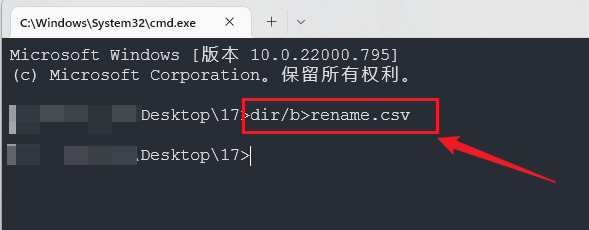
只是解释这个命令,dir类似于Linuxls该命令列出当前目录中的所有文件的文件名。
>这个符号的意思是dir命令的输出被写入下文提供的文件中,因此上面的命令将得到一个文件rename.csv文件。
- 第二步,打开
rename.csv文件
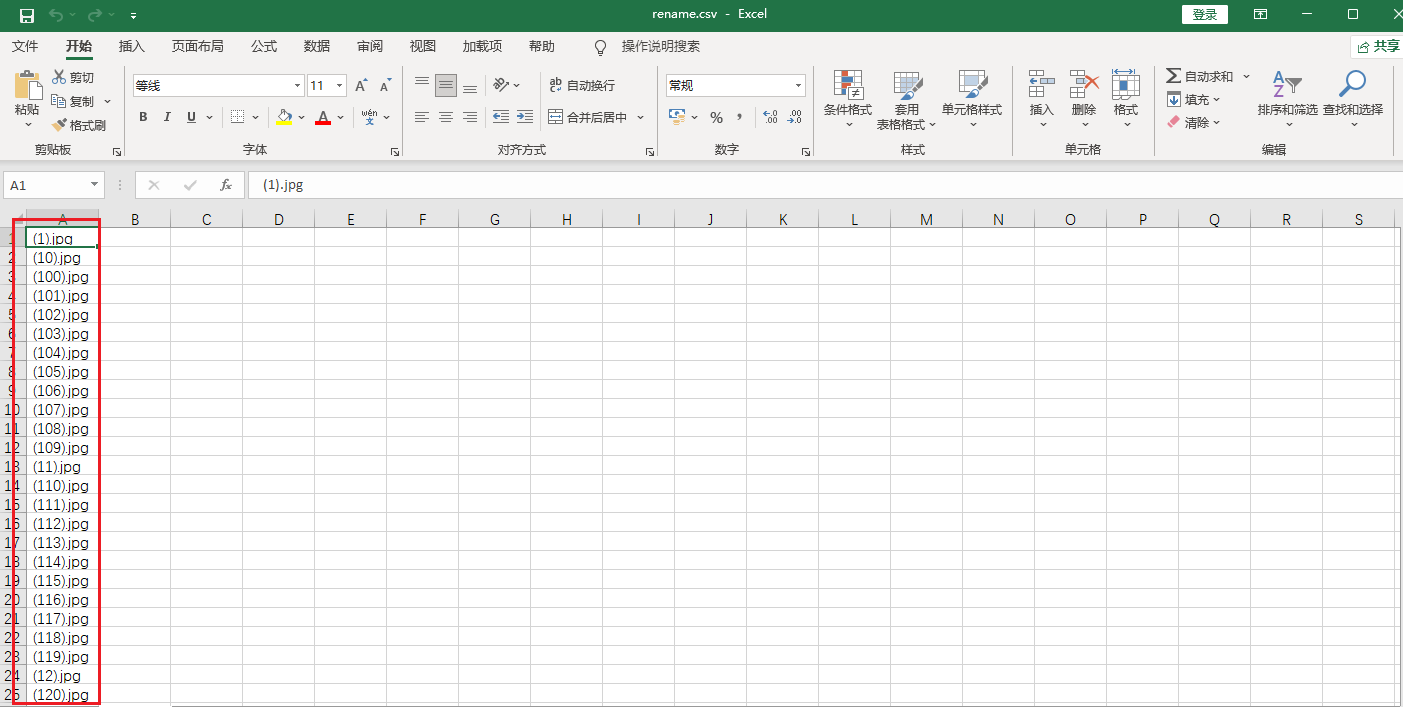
你可以看到第一排是我们dir输出的文件的名字,接下来在第二列输入你想要更改的名字,任意都可以,注意每行是一一对应的。这里我们回到本文最初的需求,将图片重命名为1.jpg、2.jpg、……、1000.jpg.所以第二个列增加了相应的文件名。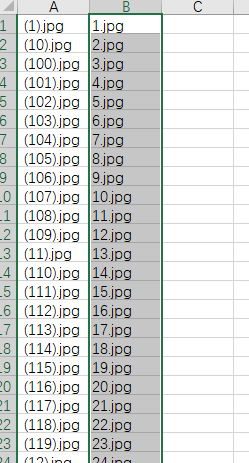
Excel不应该说太多。
- 在第三栏中,键入这个公式,主要是使用Excel中的字符串解析函数来生成一些重新命名的字符串。 具体公式如下:
ren事实上,这是一个简短的改名
注:当连接一个单元网格时,如果单元网格有特殊字符,它需要添加一个双引注(即需要输入四个双引注)而没有特殊字符,它不需要添加一个双引注()也是特殊字符!
输入公式并填入一个键。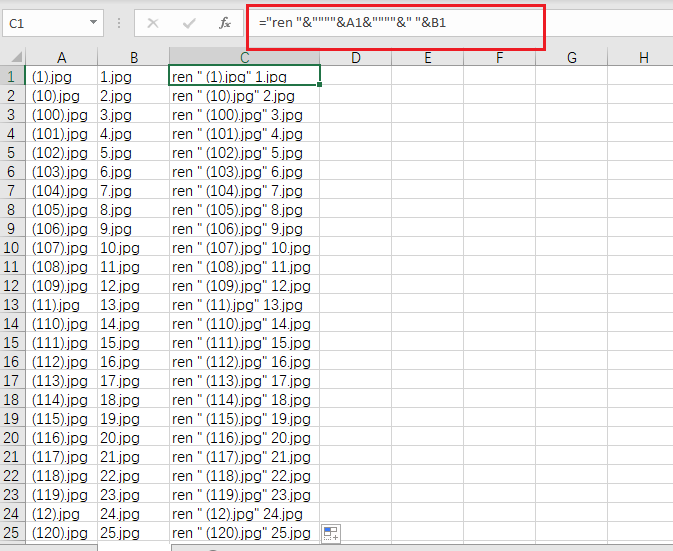
注意有空格哈~
注意要删除最后一行的内容,这是新生成的文件,不需要重新命名,删除!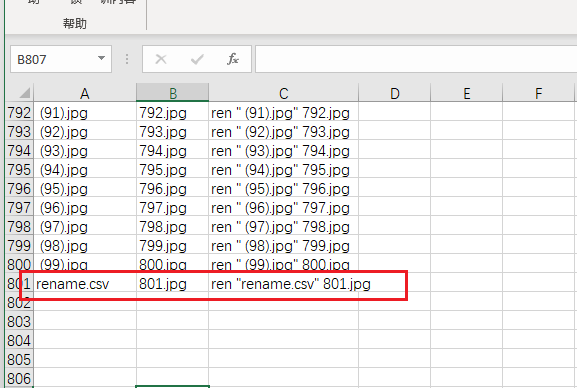
- 然后将第三列的内容复制到当前目录中,创建一个新的笔记本文件,并插入。

重命名为bat文件
双击运行蝙蝠文件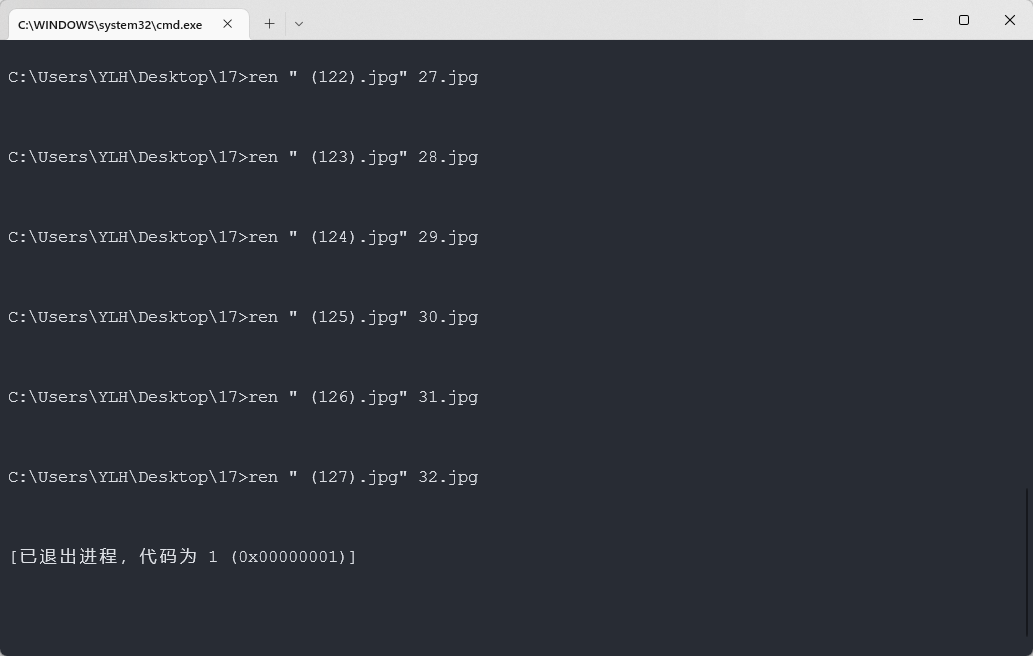
看一下你的文件,它已经重新命名了!
如果您报告错误,请检查Excel公式正确!
quad
quad
quad
❤❤❤❤❤❤❤❤❤教程结束!如果有用点赞支持一下~❤❤❤❤❤❤❤❤❤
